So beheben Sie den Linux 503-Fehler
Lösungen für Linux 503-Fehler: 1. Erhöhen Sie die Anzahl der IIS-Verbindungen. 3. Konfigurieren Sie den Anwendungspool korrekt. 5. Wechseln Sie die Systemdienste.
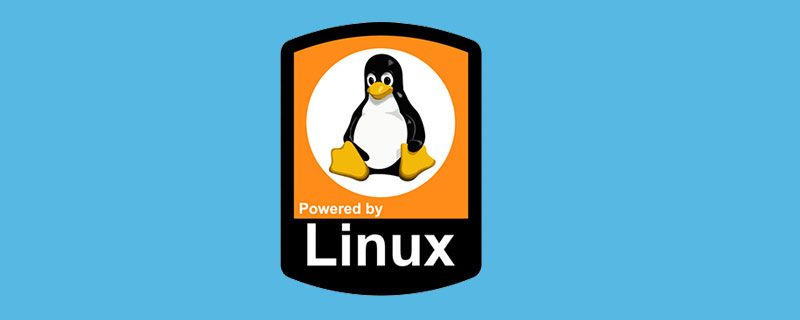
Die Betriebsumgebung dieses Artikels: Linux5.9.8-System, Dell G3-Computer.
Wie behebt man den Linux 503-Fehler? Wie löse ich den Linux-Server 503? Was ist der 503-Dienst nicht verfügbar?
Kürzlich hatte eine Kunden-Website eine „Dienst nicht verfügbar“-Situation und bat um Hilfe, um das Problem schnell zu lösen. Lao Mo suchte auch schnell im Internet nach diesem Problem und stellte fest, dass der Dienst nicht verfügbar ist eine Art Systemwarnmeldung. Hauptsächlich, weil das Programm einer Website zu viele Ressourcen beansprucht oder zu viele Fehler auftreten, wird im Systemprotokoll Folgendes angezeigt: „Der Anwendungspool ‚xxx‘ wird automatisch deaktiviert, da im Prozess, der Dienste für diesen Anwendungspool bereitstellt, eine Reihe von Fehlern aufgetreten sind. Fehler.“ oder Eingabeaufforderung: „Der Anwendungspool ‚xxx‘ hat seine Joblimiteinstellung überschritten.“ Zu diesem Zeitpunkt werden Sie beim Zugriff auf diese Website aufgefordert: Dienst nicht verfügbar. Tatsächlich ist die Fehlersituation des auf der Website nicht verfügbaren 503-Dienstes nicht kompliziert. Sie ist hauptsächlich in die folgenden Situationen unterteilt, und jeder kann sie entsprechend seiner eigenen Situation lösen.
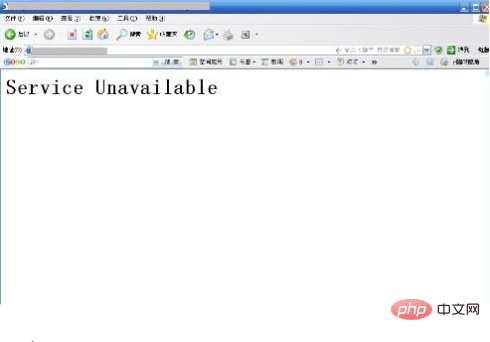
1. Beim Zugriff wird 503-Dienst nicht verfügbar angezeigt, aber nach der Aktualisierung kann normal darauf zugegriffen werden.
Diese Situation tritt auf, weil die Website das IIS-Limit überschreitet. Beispielsweise wenn das Betriebssystem 2003 dies anzeigt Bei zu vielen IIS ist es nicht wie beim 2000-System. Es wird die Meldung „Zu viele Leute verbinden sich“ anstelle von „Dienst nicht verfügbar“ angezeigt. Diese Situation wird dadurch verursacht, dass die Website das Systemressourcenlimit überschreitet, hauptsächlich weil das Programm zu viele Ressourcen beansprucht.
Lösung: Erhöhen Sie die Anzahl der IIS-Verbindungen, um das Problem zu lösen.
2. Es gibt keine Begrenzung für die Anzahl der IIS-Verbindungen, aber es wird die Fehlermeldung 503 angezeigt, dass der Dienst nicht verfügbar ist.
Diese Situation tritt normalerweise auf Websites auf, die die ACCESS-Datenbank verwenden. Durch Analyse können Sie feststellen, dass die ACCESS-Engine beschädigt ist. Bei der Fehlerbehebung wird festgestellt, dass einige Dateien einen „katastrophalen Ausfall“ der ACCESS-Engine und den Fehler „Objektverweis nicht auf eine Instanz des Objekts festgelegt“ verursachen.
Lösung: Der Normalzustand kann durch eine Reparatur mit File Doctor oder Server Doctor wiederhergestellt werden.
3. Beim Durchsuchen einer Windows SharePoint Services-Website wird Folgendes angezeigt: Dienst nicht verfügbar
Der Grund für dieses Problem ist, dass der Anwendungspool für den virtuellen Server in Microsoft Internet Information Services (IIS) 6.0 nicht korrekt konfiguriert ist.
Lösung:
1. Zuerst müssen wir überprüfen, ob der Anwendungspool auf dem virtuellen Server korrekt konfiguriert ist.
a). Klicken Sie auf „Start“, wählen Sie „Verwaltungstools“ und klicken Sie dann auf „Internet Information Services (IIS) Manager“.
b) Öffnen Sie „ServerName“, erweitern Sie „Websites“, klicken Sie mit der rechten Maustaste auf den virtuellen Server und klicken Sie dann auf „Eigenschaften“.
c) Klicken Sie auf die Registerkarte „Home-Verzeichnis“ und der für den virtuellen Server konfigurierte Anwendungspool wird im Feld „Anwendungspool“ aufgeführt.
d). Klicken Sie auf „OK“.
2. Stellen Sie sicher, dass das Anwendungspoolkonto Mitglied der IIS_WPG-Gruppe und der STS_WPG-Gruppe auf dem Server ist.
3. Starten Sie IIS neu, um den Anwendungspool wiederzuverwenden.
4. Wenn das Problem „Dienst nicht verfügbar“ zum ersten Mal auf der Website auftritt, starten Sie IIS einfach neu. Die Schritte sind wie folgt:
1. Verwenden Sie die Tastenkombination Windows+R, um Ausführen zu öffnen, und geben Sie iisreset ein, um IIS neu zu starten.
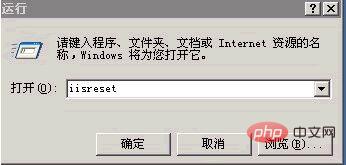
2. Suchen Sie im Startmenü nach IIS, öffnen Sie dann IIS und wählen Sie dann, IIS neu zu starten.
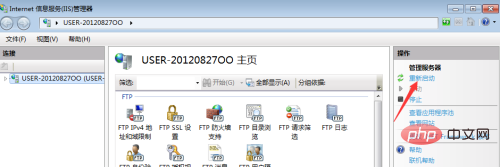
5. Dienst nicht verfügbar503 wird oft auf der Website angezeigt oder bleibt nach dem Neustart von iis hängen
1. CDN anwenden
Zunächst müssen Sie ausschließen, ob die Server- oder VPS-Ressourcen ausreichen, und prüfen Sind alle Ressourcen Ihres Servers auf normalen Werten (CPU, Bandbreite, Speicher usw.)? Wenn Sie nicht inaktiv sind, funktioniert IIS nicht ordnungsgemäß. Tatsächlich besteht eine relativ einfache Lösung darin, CDN zum Website-Zugriff hinzuzufügen werden an das CDN übertragen und die IIS-Last wird reduziert, so dass selbstverständlich keine Fehler gemeldet werden.
2. Deaktivieren Sie einige unnötige Softwarefunktionen
Viele Webmaster nutzen zum Beispiel SafeDog, um ihre Websites zu schützen. Die Software ist zwar gut, kann aber zu Verzögerungen führen. Wenn Ihre Sicherheitsstufe außerdem auf „Standard“ oder „sehr hoch“ eingestellt ist, werden zahlreiche Abhörvorgänge durchgeführt, manchmal mehrere bis zu einem Dutzend pro Sekunde, was ebenfalls Ihren Server belastet. 3. Probleme mit der Website-Programmierung Wenn Sie ein auf Win basierendes IIS-System oder Apache/nginx verwenden, wird empfohlen, auf ein Linux-System umzusteigen. Tatsächlich wird empfohlen, dass AMH oder Pagoda die PHP-Umgebung mit einem Klick installieren und dann WinSP verwenden (ein visuelles Verwaltungstool ähnlich wie FTP) zum Verwalten von Dateien und Berechtigungen reichen aus.
Empfohlenes Lernen: „
PHP-Video-Tutorial“ „
Linux-Video-Tutorial“
Das obige ist der detaillierte Inhalt vonSo beheben Sie den Linux 503-Fehler. Für weitere Informationen folgen Sie bitte anderen verwandten Artikeln auf der PHP chinesischen Website!

Heiße KI -Werkzeuge

Undresser.AI Undress
KI-gestützte App zum Erstellen realistischer Aktfotos

AI Clothes Remover
Online-KI-Tool zum Entfernen von Kleidung aus Fotos.

Undress AI Tool
Ausziehbilder kostenlos

Clothoff.io
KI-Kleiderentferner

AI Hentai Generator
Erstellen Sie kostenlos Ai Hentai.

Heißer Artikel

Heiße Werkzeuge

Notepad++7.3.1
Einfach zu bedienender und kostenloser Code-Editor

SublimeText3 chinesische Version
Chinesische Version, sehr einfach zu bedienen

Senden Sie Studio 13.0.1
Leistungsstarke integrierte PHP-Entwicklungsumgebung

Dreamweaver CS6
Visuelle Webentwicklungstools

SublimeText3 Mac-Version
Codebearbeitungssoftware auf Gottesniveau (SublimeText3)

Heiße Themen
 1386
1386
 52
52
 Unterschied zwischen CentOS und Ubuntu
Apr 14, 2025 pm 09:09 PM
Unterschied zwischen CentOS und Ubuntu
Apr 14, 2025 pm 09:09 PM
Die wichtigsten Unterschiede zwischen CentOS und Ubuntu sind: Ursprung (CentOS stammt von Red Hat, für Unternehmen; Ubuntu stammt aus Debian, für Einzelpersonen), Packungsmanagement (CentOS verwendet yum, konzentriert sich auf Stabilität; Ubuntu verwendet apt, für hohe Aktualisierungsfrequenz), Support Cycle (Centos) (CENTOS bieten 10 Jahre. Tutorials und Dokumente), Verwendungen (CentOS ist auf Server voreingenommen, Ubuntu ist für Server und Desktops geeignet). Weitere Unterschiede sind die Einfachheit der Installation (CentOS ist dünn)
 So verwenden Sie Docker Desktop
Apr 15, 2025 am 11:45 AM
So verwenden Sie Docker Desktop
Apr 15, 2025 am 11:45 AM
Wie benutze ich Docker Desktop? Docker Desktop ist ein Werkzeug zum Ausführen von Docker -Containern auf lokalen Maschinen. Zu den zu verwendenden Schritten gehören: 1.. Docker Desktop installieren; 2. Start Docker Desktop; 3.. Erstellen Sie das Docker -Bild (mit Dockerfile); 4. Build Docker Image (mit Docker Build); 5. Docker -Container ausführen (mit Docker Run).
 So installieren Sie CentOs
Apr 14, 2025 pm 09:03 PM
So installieren Sie CentOs
Apr 14, 2025 pm 09:03 PM
CentOS -Installationsschritte: Laden Sie das ISO -Bild herunter und verbrennen Sie bootfähige Medien. Starten und wählen Sie die Installationsquelle; Wählen Sie das Layout der Sprache und Tastatur aus. Konfigurieren Sie das Netzwerk; Partition die Festplatte; Setzen Sie die Systemuhr; Erstellen Sie den Root -Benutzer; Wählen Sie das Softwarepaket aus; Starten Sie die Installation; Starten Sie nach Abschluss der Installation von der Festplatte neu und starten Sie von der Festplatte.
 CentOS 'Wahl nach der Beendigung der Wartung
Apr 14, 2025 pm 08:51 PM
CentOS 'Wahl nach der Beendigung der Wartung
Apr 14, 2025 pm 08:51 PM
CentOS wurde eingestellt, Alternativen umfassen: 1. Rocky Linux (beste Kompatibilität); 2. Almalinux (kompatibel mit CentOS); 3. Ubuntu Server (Konfiguration erforderlich); 4. Red Hat Enterprise Linux (kommerzielle Version, bezahlte Lizenz); 5. Oracle Linux (kompatibel mit CentOS und RHEL). Bei der Migration sind Überlegungen: Kompatibilität, Verfügbarkeit, Unterstützung, Kosten und Unterstützung in der Gemeinde.
 So sehen Sie den Docker -Prozess
Apr 15, 2025 am 11:48 AM
So sehen Sie den Docker -Prozess
Apr 15, 2025 am 11:48 AM
Docker Process Viewing -Methode: 1. Docker Cli -Befehl: Docker PS; 2. SYSTEMD CLI -Befehl: SystemCTL Status Docker; 3.. Docker Compose CLI Command: Docker-Compose PS; 4. Process Explorer (Windows); 5. /proc -Verzeichnis (Linux).
 Was tun, wenn das Docker -Bild fehlschlägt?
Apr 15, 2025 am 11:21 AM
Was tun, wenn das Docker -Bild fehlschlägt?
Apr 15, 2025 am 11:21 AM
Fehlerbehebung Schritte für fehlgeschlagene Docker -Bild Build: Überprüfen Sie die Dockerfile -Syntax und die Abhängigkeitsversion. Überprüfen Sie, ob der Build -Kontext den erforderlichen Quellcode und die erforderlichen Abhängigkeiten enthält. Sehen Sie sich das Build -Protokoll für Fehlerdetails an. Verwenden Sie die Option -Target -Option, um eine hierarchische Phase zu erstellen, um Fehlerpunkte zu identifizieren. Verwenden Sie die neueste Version von Docker Engine. Erstellen Sie das Bild mit--t [Bildname]: Debugg-Modus, um das Problem zu debuggen. Überprüfen Sie den Speicherplatz und stellen Sie sicher, dass dies ausreicht. Deaktivieren Sie Selinux, um eine Störung des Build -Prozesses zu verhindern. Fragen Sie Community -Plattformen um Hilfe, stellen Sie Dockerfiles an und erstellen Sie Protokollbeschreibungen für genauere Vorschläge.
 Detaillierte Erklärung des Docker -Prinzips
Apr 14, 2025 pm 11:57 PM
Detaillierte Erklärung des Docker -Prinzips
Apr 14, 2025 pm 11:57 PM
Docker verwendet Linux -Kernel -Funktionen, um eine effiziente und isolierte Anwendungsumgebung zu bieten. Sein Arbeitsprinzip lautet wie folgt: 1. Der Spiegel wird als schreibgeschützte Vorlage verwendet, die alles enthält, was Sie für die Ausführung der Anwendung benötigen. 2. Das Union File System (UnionFS) stapelt mehrere Dateisysteme, speichert nur die Unterschiede, speichert Platz und beschleunigt. 3. Der Daemon verwaltet die Spiegel und Container, und der Kunde verwendet sie für die Interaktion. 4. Namespaces und CGroups implementieren Container -Isolation und Ressourcenbeschränkungen; 5. Mehrere Netzwerkmodi unterstützen die Containerverbindung. Nur wenn Sie diese Kernkonzepte verstehen, können Sie Docker besser nutzen.
 Welche Computerkonfiguration ist für VSCODE erforderlich?
Apr 15, 2025 pm 09:48 PM
Welche Computerkonfiguration ist für VSCODE erforderlich?
Apr 15, 2025 pm 09:48 PM
VS Code system requirements: Operating system: Windows 10 and above, macOS 10.12 and above, Linux distribution processor: minimum 1.6 GHz, recommended 2.0 GHz and above memory: minimum 512 MB, recommended 4 GB and above storage space: minimum 250 MB, recommended 1 GB and above other requirements: stable network connection, Xorg/Wayland (Linux)




